Se o PowerPoint não conseguir converter e exportar vídeos, este guia traz quatro soluções para resolver o problema rapidamente.
Sinta-se à vontade para usar este guia de solução de problemas se o problema ocorrer com uma apresentação específica ou com todas as suas apresentações.
Como consertar o PowerPoint que não exporta vídeos
Correções rápidas:
- Tente converter sua apresentação em um vídeo usando um computador diferente.
- Atualize o Office para certificar-se de que está executando a versão mais recente do PowerPoint.
Vale ressaltar que o PowerPoint 2016 para Mac não oferece suporte para salvar suas apresentações em formato de vídeo. Portanto, não há nada para solucionar. O recurso de salvar formato de vídeo no Mac é compatível com PowerPoint 2011, 2019 e a assinatura do Microsoft 365.
E agora, vamos mergulhar na correção do problema.
1. Otimize e comprima mídia
Existem duas opções de mídia úteis no menu Arquivo que podem resolver esse problema para você. Para usá-los, vá para o Arquivo menu e clique em Otimize a compatibilidade de mídia, e então Comprimir mídia.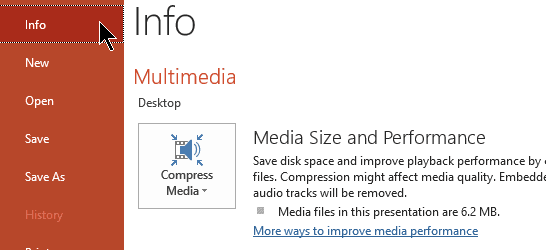
Lembre-se de que compactar o arquivo de mídia pode cortar o áudio estranho, afetando a qualidade geral do áudio. Verifique se você pode exportar vídeos após ter otimizado o arquivo de mídia.
2. Escritório de reparos
Reparar o Office ajuda a corrigir quaisquer problemas de corrupção de arquivo do PowerPoint que possam interromper certos recursos do programa.
- Abra o Painel de controle, vamos para Programas e então clique em Desinstalar um programa
- Selecione Office ou Microsoft 365 e clique no Mudar botão
- Selecione Reparo Rápido para verificar e reparar rapidamente arquivos corrompidos do Office

- Verifique se você pode exportar vídeos do PowerPoint. Se o problema persistir, inicie o Conserto Online opção.
3. Desativar programas em segundo plano
Se outros programas em execução em segundo plano estão causando conflitos com o PowerPoint bloqueando o recurso de exportação de vídeo, você pode corrigir o problema desativando todos esses programas e processos. Isso inclui seu antivírus também.
Se você estiver executando o Windows 10, abra o Gerenciador de tarefas e clique com o botão direito em todos os programas ativos que você não está usando. Clique em Finalizar tarefa para fechá-los.

Depois de desativar todos os programas estranhos, tente exportar o vídeo do PowerPoint novamente.
4. Desative seus suplementos
Para descartar mais conflitos, você precisa desabilitar seus add-ins e verificar se a opção de exportação de vídeo está totalmente funcional depois.
- Inicie o PowerPoint no modo de segurança segurando a tecla CTRL e clicando duas vezes no aplicativo PowerPoint
- Tente exportar vídeos para ver se você enfrenta o mesmo problema no modo de segurança
- Se você não encontrou nenhum problema, vá para o Arquivo menu, selecione Opçõese clique em Suplementos

- Selecione Suplementos COM → clique Ir
- Desative todos os suplementos e reinicie o PowerPoint.
Como alternativa, se ainda não for possível salvar suas apresentações do PowerPoint como vídeos, você pode instalar um gravador de ecrã para fazer o trabalho.